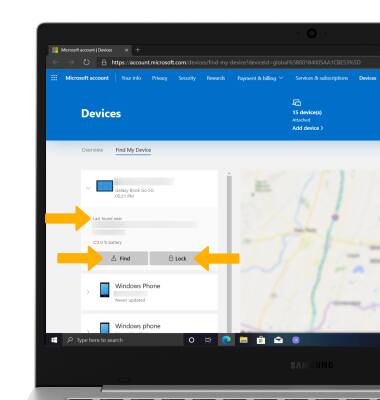Find my device te ayuda a rastrear tu dispositivo en caso de pérdida o robo y evita que los usuarios no autorizados accedan a tu dispositivo. Solo una persona con una cuenta de Google asociada o con información de bloqueo de la pantalla puede usar el dispositivo.
En este tutorial, aprenderás a hacer lo siguiente:
• Activar Find My Device
• Encontrar o bloquear tu dispositivo en forma remota usando la computadora
Activar Find My Device
1. En la pantalla principal, haz clic en el ícono Start, luego haz clic en el ícono Settings. 
2. Haz clic en Update & Security. 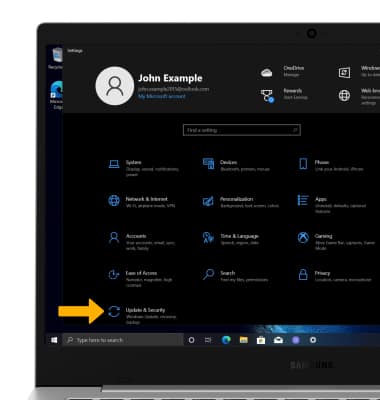
3. Haz clic en la pestaña Find my device, luego haz clic en Change. Asegúrate de que el botón Find My Device esté en la posición On.
Importante: Find my device debe estar activado en forma predeterminada. Para desactivar Find my device, haz clic en el botón para colocarlo en la posición Off. 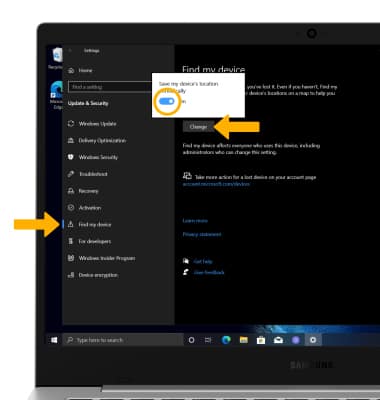
Encontrar o bloquear tu dispositivo en forma remota usando la computadora
1. Para localizar tu dispositivo, ve a account.microsoft.com/devices. Haz clic en la pestaña Find My Device, luego haz clic en el dispositivo deseado.
Importante: Al acceder a este sitio web, se te pedirá que inicies sesión en tu cuenta de Microsoft para continuar. 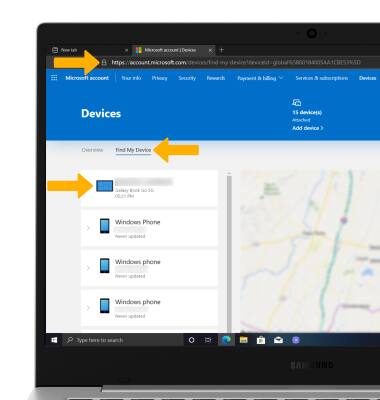
2. Selecciona Find para ver la ubicación actualizada de tu dispositivo. Selecciona Lock para bloquear en forma remota el dispositivo y bloquear el uso no autorizado.